Android에서 Mac / MacBook으로 파일을 전송할 수 있는 방법
Sep 10, 2025 • Filed to: 휴대폰과 PC 간 데이터 백업 • Proven solutions
다양한 스마트 디바이스가 출시되면서 많은 사람이 다양한 OS를 사용하고 있습니다. 하지만 안드로이드와 Mac OS를 기반으로 하는 기기는 서로 호환되지 않기 때문에 두 기기 간 파일 전송을 하기 위해서는 애플의 iTunes를 사용하거나 제3의 도구를 사용해야 합니다. 많은 갤럭시 유저분들이 아이폰 또는 mac 시리즈를 사용하기 어렵다고 느끼는 이유가 iTunes 사용 때문인 만큼, 아이튠즈 사용은 복잡하고 번거롭기도 합니다. 이 글에서는 안드로이드 체제의 스마트폰을 사용하시는 분이 맥북으로 파일을 전송하고자 할 때 사용할 수 있는 5가지 도구 및 각각의 장단점에 대해 소개합니다.
1. Dr.Fone - 안드로이드 휴대폰 관리자
Dr.Fone - 휴대폰 관리자(Android)는 스마트폰과 관련된 모든 작업을 한 번에 실행할 수 있는 프로그램입니다. Dr. Fone은 디바이스 간의 파일 전송을 쉽고 간단하게 해주는 프로그램으로 대용량의 파일 전송을 할 때에 유용하게 사용할 수 있습니다. USB 연결을 통해 스마트폰을 PC에 연결할 수 있으며 전체 파일 또는 선택한 파일만을 PC로 내보내기 하여 쉽고 빠른 맥 안드로이드 연결 및 파일 전송이 가능합니다.
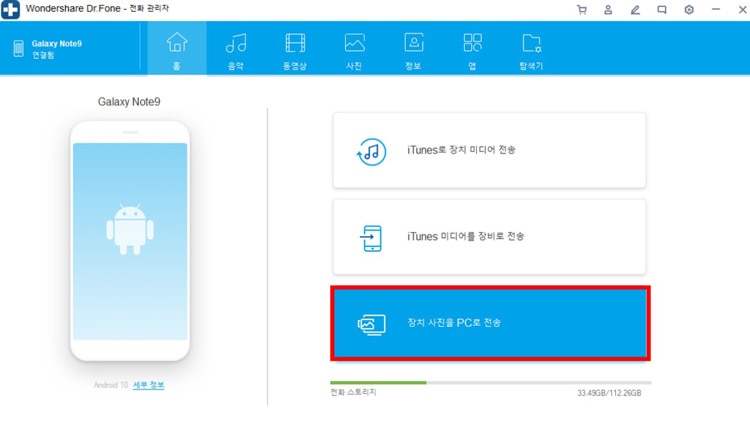
이 기능과 더불어 다양한 데이터를 전송할 수 있습니다. 문자 내역 및 통화 내역 까지도 전송이 가능하며 스마트폰 내부의 애플리케이션 편집까지 지원하고 있어 스마트한 사용이 가능합니다. 모든 안드로이드 기기의 사용을 지원하고 있으며 컴퓨터의 경우 윈도 10, 8.1,8,7,Vista, XP 체제를, 맥의 경우 10.15 (macOS Catalina), 10.14 (macOS Mojave), Mac OS X 10.13 (High Sierra), 10.12(macOS Sierra), 10.11(El Capitan), 10.10 (Yosemite), 10.9 (Mavericks), 10.8까지 지원합니다. 사용하고 계신 버전을 확인하여 사용에 참고하시기 바랍니다.

Dr.Fone - 휴대폰 관리자 (Android)
파일 전송을 위해 Android를 Mac에 연결하는 맞춤형 솔루션
- 파일 전송을 위해 Android를 Mac에 연결하는 것 외에도 두 개의 Android 기기간에 데이터를 전송할 수 있습니다.
- 이 소프트웨어는 동영상, 사진, 메시지, 앱 등을 Android에서 Mac으로 전송합니다.
- 또한 Android 휴대폰의 미디어 데이터를 관리하고 Mac 시스템을 사용하여 일괄적으로 내보내기, 추가 및 삭제할 수 있습니다.
- 디스크 모드에서 Android 장치에 액세스 할 수 있으며 디렉토리와 앱을 Mac에 백업 할 수도 있습니다.
- Android 휴대폰에 일괄적으로 앱을 설치 및 제거하고 사전 설치된 앱 / 블로 트웨어를 제거 할 수 있습니다.
- 최신 Android 버전을 지원합니다.
장점:
- 맥과 안드로이드의 다양한 기기의 사용을 지원합니다.
- 다양한 기능을 한 번에 사용할 수 있습니다.
- 빠른 속도로 파일을 전송할 수 있습니다.
2. Macdroid
두 번째 도구는 Macdroid입니다.
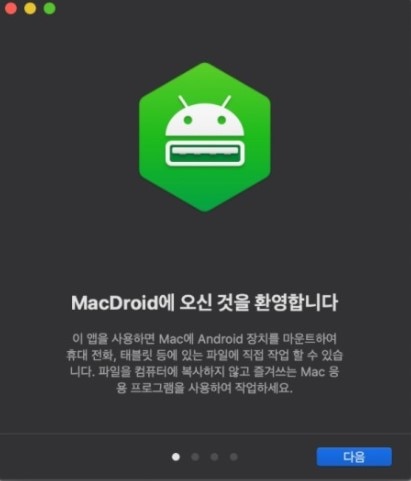
Macdroid는 맥북프로, 맥북에어 등 mac OS 운영체제가 탑재된 모든 디바이스에서 사용할 수 있는 앱으로 이 애플리케이션을 사용하면 맥에 안드로이드 장치를 연결해 파일을 주고받을 수 있습니다.
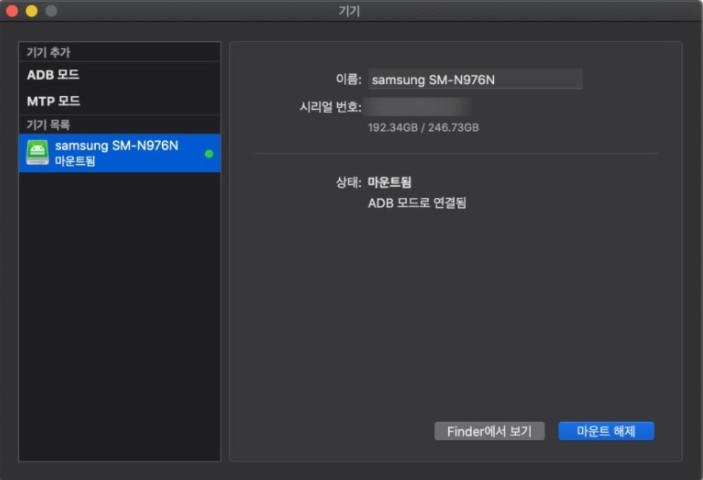
iTunes와는 다르게 안드로이드 디바이스가 일종의 외장 하드처럼 인식되기 때문에 편리하게 사용이 가능합니다. USB 연결을 통해서만 접속할 수 있으니 참고하시기 바랍니다.
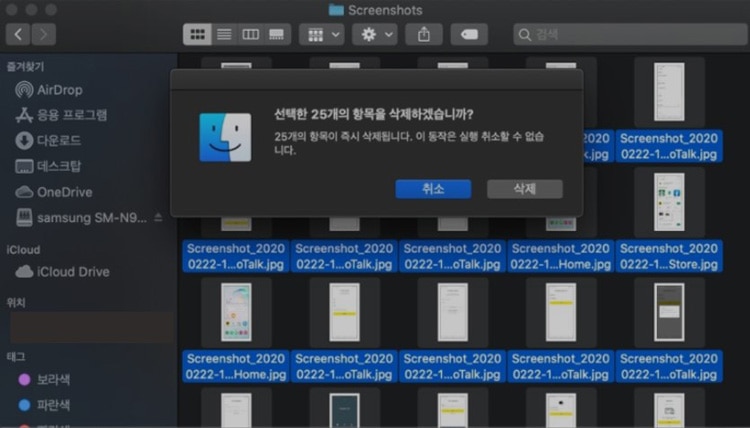
장점:
- 안정적으로 작동합니다.
- 다양한 OS를 지원하며 ADB모드와 MPT모드를 지원합니다.
단점:
- 맥 OS 10.10 이하의 모델은 지원하지 않습니다.
- 무료 버전에서는 안드로이드에서 맥으로의 파일 전송만을 지원합니다.
3. Android File Transfer
앞서 소개해드린 도구와 마찬가지로 Android File Transfer를 사용하면 안드로이드의 파일을 맥북으로 복사, 전송하는 기능을 제공합니다. 파일을 굳이 컴퓨터에 옮기지 않고도 안드로이드 폰 내부의 파일을 편집할 수 있다는 장점이 있습니다.
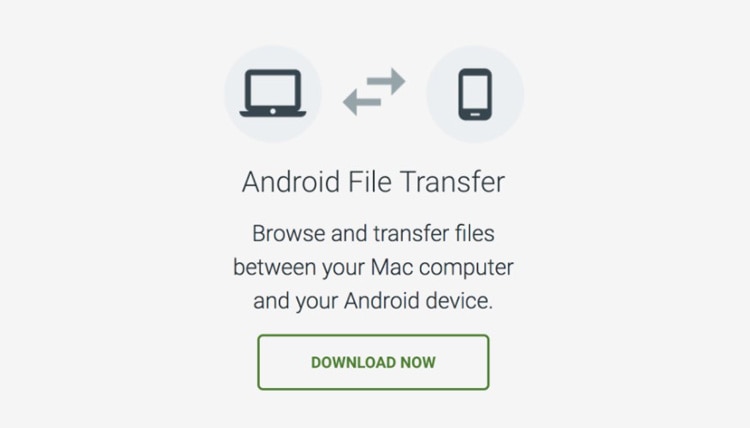
안드로이드의 경우 모든 기기를 지원하지만, 맥의 경우 OS 10.7 이상인 경우에만 사용할 수 있기 때문에 이 프로그램을 사용하시기 전에 사용자의 맥북 OS 버전을 미리 확인하는 것이 사용에 도움이 될 수 있습니다.
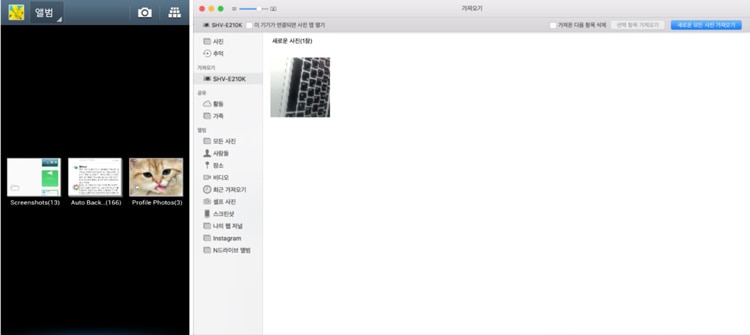
장점:
- 쌍방향 파일 전송이 가능합니다.
- 심플하고 직관적인 UI를 제공합니다.
단점:
- 맥 소프트웨어 업데이트시 오류가 발생한다는 보고가 있습니다.
- 알 수 없는 오류로 인식이 안되는 현상이 종종 발생합니다.
4. AirDroid
앞서 소개해드린 도구와는 다르게 무선으로 맥북과 안드로이드 스마트폰을 연결 할 수 있는 방법입니다. 바로 Airdroid를 사용하는 방법입니다. 아이폰과 맥북 간의 에어 드롭 기능처럼 안드로이드 스마트폰과 맥북을 무선으로 연결하여 파일을 전송할 수 있습니다.
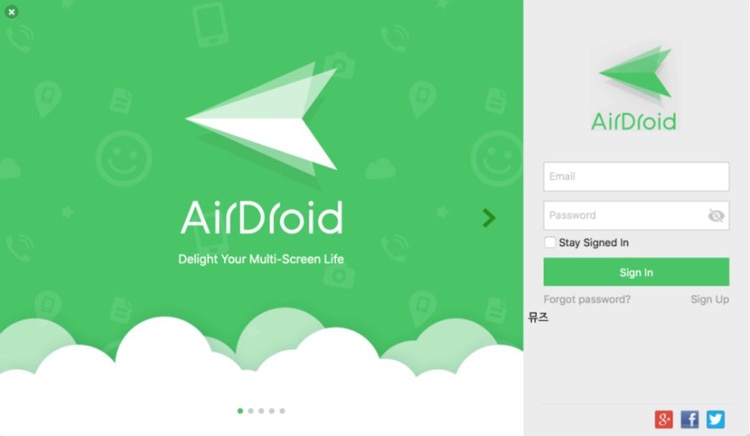
연결하고자 하는 기기에 이 애플리케이션을 다운로드받으면 사용 가능합니다. 이 도구의 특징은 여러 대의 스마트폰을 연결 할 수 있다는 점입니다. 여러 대를 동시에 연결하고도 파일 전송이 가능하기 때문에 여러 안드로이드 폰의 파일을 하나의 맥북에 전송하고자 할 때 유용하게 사용해 볼 수 있습니다.
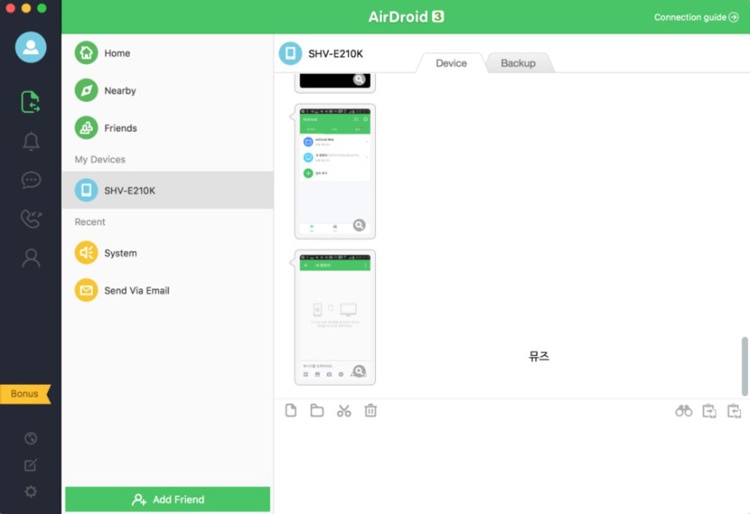
장점:
- USB연결 없이 사용할 수 있어 편리합니다.
- 여러 대의 스마트폰을 동시에 연결할 수 있습니다.
단점:
- 회원가입, 로그인이 필요한 서비스입니다.
- 애플리케이션 관련 오류 보고가 있습니다.
5. Sendanywhere
마지막으로 소개해드리는 방법은 Sendanywhere을 사용하는 방법입니다. 앞서 소개해드린 Airdroid 와 마찬가지고 USB 연결을 하지 않고 무선으로 사용이 가능한 방법입니다. 스마트폰과 PC에서 각각 해당 애플리케이션을 다운로드 받으면 파일을 무선으로 전송할 수 있습니다.
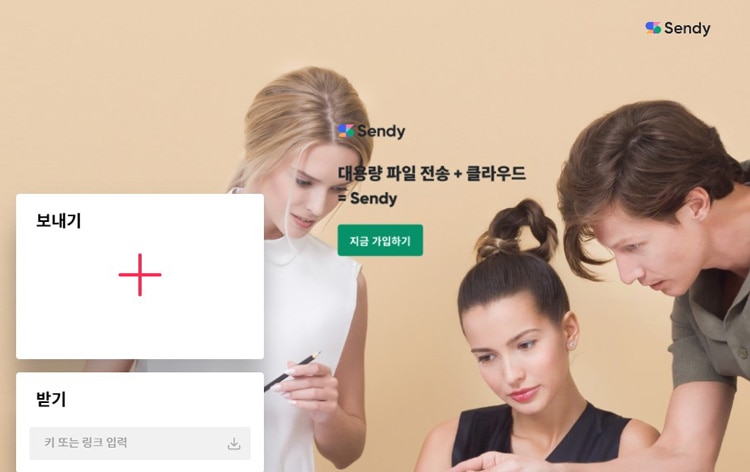
기기 기종의 제한이 없을뿐더러 거리의 제약도 없기 때문에 혹여라도 파일을 전송하고 싶은 기기가 내 옆에 없다고 하더라도 사용할 수 있어 편리합니다. 또한 링크를 만들어 10분 이내에 파일을 전송하는 방법을 사용해 안전한 파일의 공유가 가능하며 별도의 회원가입 또는 로그인의 과정 없이도 6자리 보안키를 사용해 파일을 전송할 수 있습니다.
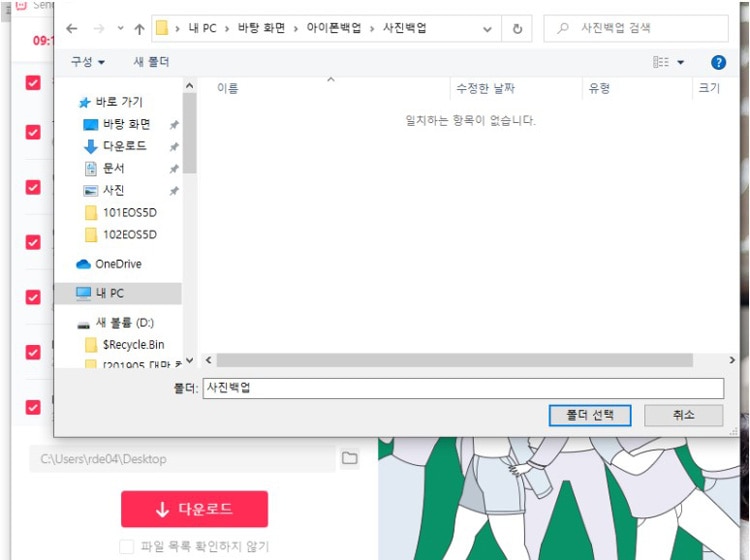
장점:
- 거리와 상관없이 사용할 수 있습니다.
- 다양한 체제의 디바이스 사용을 지원합니다.
단점:
- 대용량 파일의 경우 전송에 시간이 오래 소요됩니다.
- 온라인 연결이 불안정할 경우 사용이 어려울 수 있습니다
이상으로 안드로이드 폰에서 맥북으로 파일을 전송하는 다섯 가지 방법과 각 방법의 장단점에 대해 소개해드렸습니다. 다섯 가지 중에서도 가장 안정적으로 작동하면서도 다양한 기능을 사용하고 싶다면 첫 번째로 소개해 드린 Dr. Fone - 휴대폰 관리자(Android)의 소프트웨어를 사용해 보시는 것을 추천합니다.



















Alice MJ
staff Editor